Membuat User
- Untuk membuat User PPPoE yang baru anda bisa akses menu (klik ikon jika pada handphone) lalu pilih PPPoE > User.
- Klik tombol BUAT BARU lalu pilih User
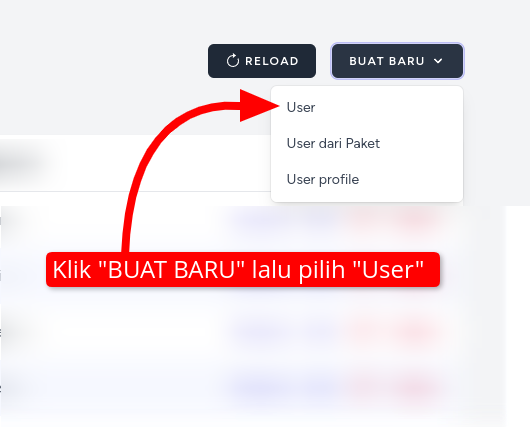
- Selanjutnya anda akan ditampilkan form untuk menambahkan user baru dengan kolom-kolom sebagai berikut:
- Silahkan isi setiap kolom seusai data pelanggan.
- Klik CREATE untuk membuat user baru. User akan langsung tercatat pada keuangan (menu Revenue) dengan status Tempo.
Contoh Mengisi Form
Mengisi Data User PPPoE
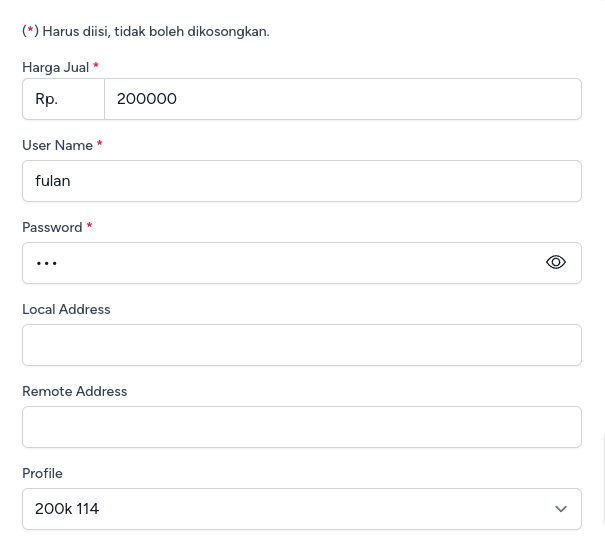
Mengisi Data Pelanggan
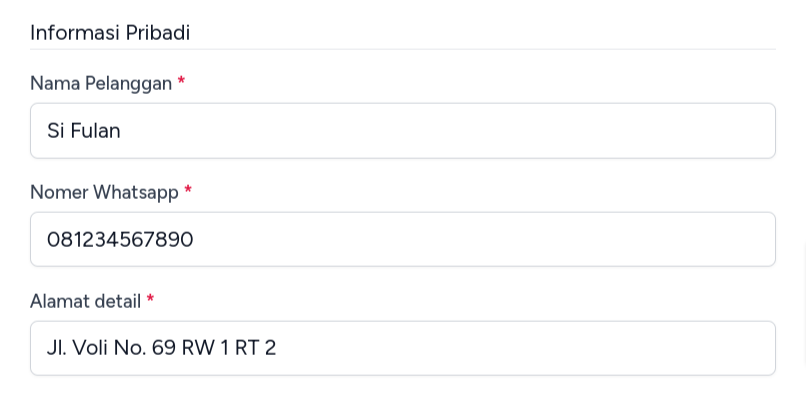
Mengisi Lokasi
Untuk mengisi koordinat lokasi anda dapat langsung memilih dari Map atau dari link Google Maps.
Tandai Langsung dari Map
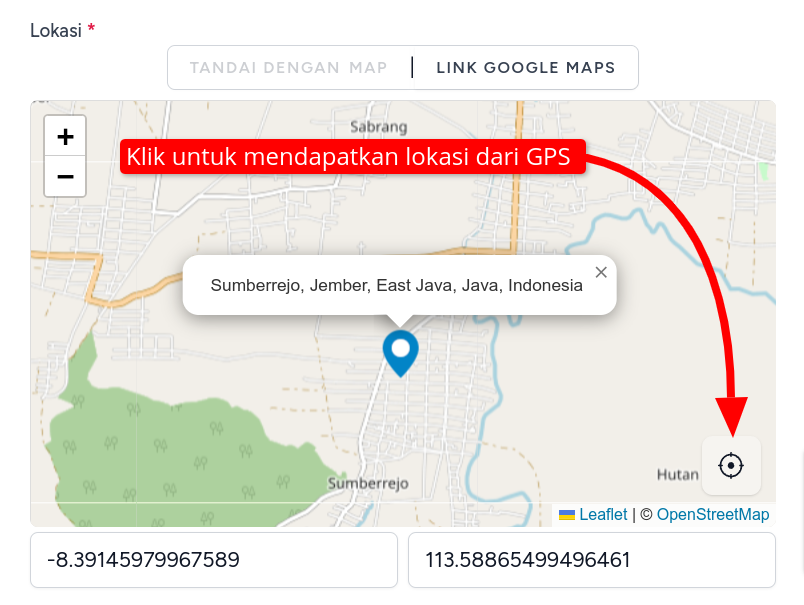
Link Google Maps
Metode ini untuk menandai lokasi pelanggan bila tidak sedang berada langsung di lokasi rumah pelanggan.
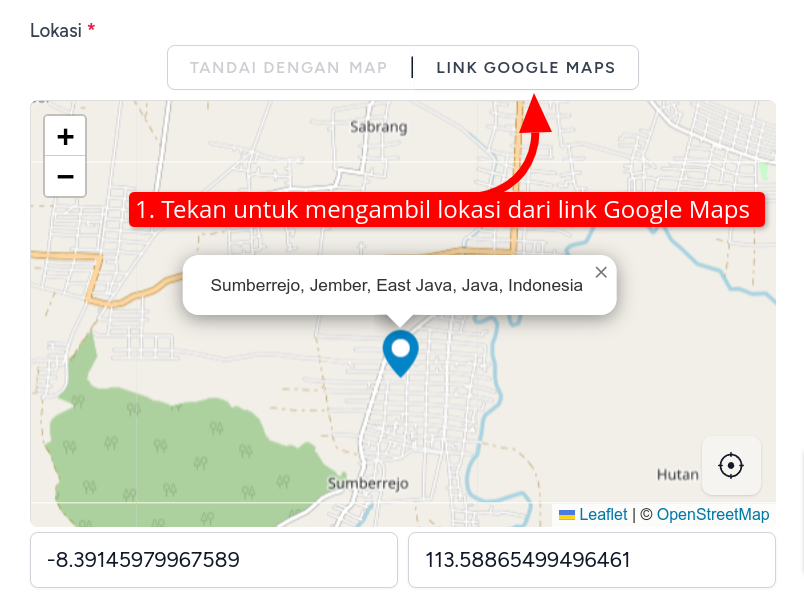
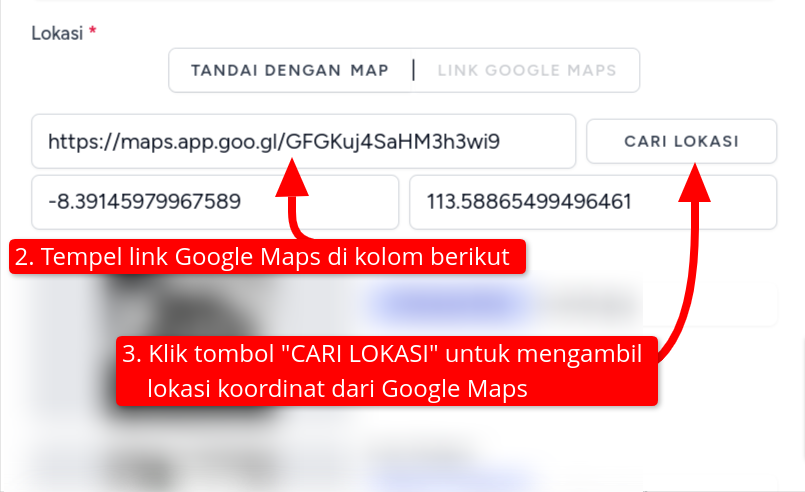
Deskripsi Kolom
Harga Jual
Harga Jual disini merujuk pada nilai harga per/bulan dari paket yang pelanggan sewa. Misalnya Paket A dengan harga Rp. 100 Ribu. Maka, pada kolom harga jual isi dengan 100000.
User Name
Kolom ini merujuk pada username PPPoE yang akan di-input-kan ke modem pelanggan.
Password
Kolom ini merujuk pada password PPPoE yang akan di-input-kan ke modem pelanggan.
Local Address
Bila anda menggunakan pool di PPPoE Profile maka kosongkan artinya anda menggunakan skema PPPoE dynamic.
Remote Address
Bila anda menggunakan pool di PPPoE Profile maka kosongkan artinya anda menggunakan skema PPPoE dynamic. Bila diperlukan IP Pelanggan yang tidak berubah atau tetap meskipun sempat terjadi down maka anda bisa tetapkan Remote Address pada kolom ini. Contoh: Local Address= 10.10.10.1, maka Remote Address= 10.10.10.173.
Profile
Profile ini diperuntukkan untuk memilih paket layanan atau kecepatan yang disewa pelanggan.
Nama Pelanggan
Usahakan anda mendapatkan informasi nama lengkap pelanggan sehingga data ini digunakan untuk print INVOICE.
Nomer Whatsapp
Pada kolom ini, isikan nomor WA dengan tanpa ada spasi atau tanda apapun; hanya angka dan dengan notasi 08 bukan +62 Misalnya nomor pelanggan adalah 08525887xxxx. Maka, inputkan pada kolom tersebut 08525887xxxx bukan +628525887xxxx.
Alamat Detail
Pada kolom ini, anda dapat mengisi dengan alamat detail seperti nama jalan, nomer rumah, dan atau RT/RW.
Contoh:
Jl. Voli No. 69 RW 1 RT 2
Lokasi
Terdapat dua metode yang dapat anda gunakan untuk menandai lokasi pelanggan. Metode ini tergantung lokasi anda sebagai peng-input. Jika sedang berada di lokasi pelanggan, dapat menekan tombol Mark Location by GPS pada sudut kanan bawah peta. Metode lainnya yaitu dengan cara meng-inputkan link google-map. Menggunakan metode ini bila tidak sedang berada dilokasi pelanggan yang akan di tandai lokasi rumahnya.
Foto Modem
Form ini bermaksud memudahkan dalam proses troubleshooting/pemecahan masalah pada pelanggan ketika admin jaringan mengetahui tipe modem yang digunakan.
Foto Rumah
Form ini bertujuan untuk memudahkan teknisi dalam mengindentifikasi rumah pelanggan perihal bila dibutuhkan untuk melakukan maintenance atau repair di rumah pelanggan.